6SL3060-4AU00-0AA0连接电缆
在cfc中所连接的db块必须是用户数据块(user db)。在cfc中通过菜单options?customize?compile/download… 可以查看和修改用户数据块的范围,默认范围是db1-db60,超出该范围的db块在cfc中无法引用,如果引用了,cfc编译时会提示错误。
1. 对于db块中定义的基本变量类型,可以在cfc中直接连接到该变量的符号名。前提是cfc中块引脚的数据类型定义与db块中的数据类型一致。
例如,引脚定义为real类型,则可以连接到db块中定义为real类型的变量。如果类型不同,数据长度一致也无法连接,例如real和dword无法连接。如下图所示:

2. any类型的引脚可以连接到db块中的任何类型的变量,包括基本类型和array,struct等复杂类型。如下图所示:

3. 如果要连接复杂变量类型(例如array, udt, struct等)中的某个变量,则无法通过符号名称连接,这种情况下只能使用**地址连接。**地址的引用语法如下:
| 变量类型 | 引用语法示例 |
| bit | db1.dx2.0 |
| byte | db1.db2 |
| word | db1.dw2 |
| dword | db1.dd2 |
在cfc中,**地址引用可以直接连接到bool,byte,word和dword类型的引脚上,无法连接到int, dint, real等类型的引脚。如果要连接此类引脚,还需要在连接之前通过类型转换块进行转换。
在下图所示例子中,要将一个int类型的引脚连接到db块中一个包含5个int值的array变量的第二个值。array的起始地址为18,第二个值的地址为20。在cfc中应该连接的地址为“db1.dw20”,由于int类型的引脚无法直接连接,通过w_i转换块实现连接。
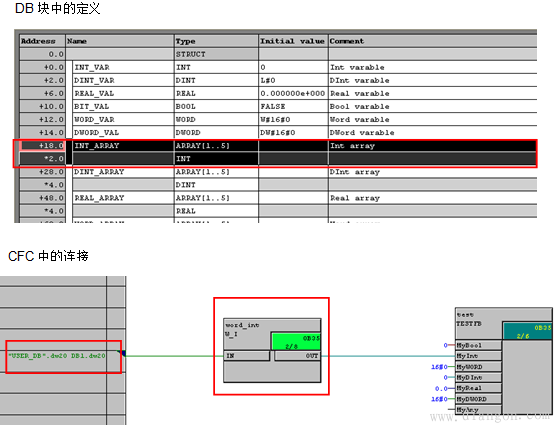
pcs 7系统支持多语言的功能,既可以在运行环境下通过语言切换界面进行显示语言(操作面板文本、报警文本)的切换,又可以在组态界面中通过相应的语言切换菜单切换组态界面的语言显示(step 7菜单、wincc菜单等)。pcs 7从v6.1版本开始,到现在的v7.0版本、v7.1版本均支持中文语言。实际项目使用过程中,如果希望使用pcs 7的多语言功能,正确的设置操作系统的语言选项、pcs 7项目的语言选项变得非常重要。下面举三个实际的案例,为大家讲解正确的语言设置过程。
案例1:安装pcs 7中文版后,在cfc编程中调入pcs 7库中的功能块时,相应的管脚显示为乱码,os运行环境下相应功能块的面板中显示的文本也为乱码,如下图所示。

图 1 功能块管脚文本显示为乱码

图 2 报警文本及报警列显示问号
该问题主要是因为安装的英文操作系统的区域语言设置不正确,未打开操作系统的中文语言支持导致的。请参考如下步骤进行正确的操作系统区域语言设置。
1. 根据相应pcs 7版本要求安装对应的英文操作系统后,打开操作系统的控制面板,双击区域语言设置选项。

图 3 打开区域语言设置选项
2. 分别进行如下设置:

图 4 为standard and bbbbat选择chinese prc

图 5 打开东方亚洲语言支持

图 6 为unicode programs选择chinese prc,并打开简体中文支持
进行上述设置后,即可在系统中正确显示中文语言和进行中文字符的输入。
案例2:安装pcs 7英文版,运行os,功能块的弹出面板显示文本为空,系统报警文本也为空,如下图所示。

图 7 面板显示文本为空
![]()
图 8 报警文本为空
该问题主要是因为pcs 7项目中显示语言设置不正确,英文的pcs 7系统中激活了中文语言支持导致的。请参考如下步骤进行正确的pcs 7项目语言设置。
1. 创建pcs 7项目后,点击options菜单®lanuage for display devices...。

图 9 打开项目语言设置对话框
2. 参考下图进行正确的语言设置,从左侧available languages中选择english (united states)到右侧的installed languages in project,去除chinese (prc)。并选择english (united states)后,点击下侧的set as default将英文设置为项目的默认语言,点击ok按钮关闭该对话框。

图 10 选择安装英文语言,并设置英文语言为默认语言选项
3. 打开os项目,选择computer? properties打开计算机属性对话框。

图 11 打开项目的计算机属性设置对话框
4. 参考下图,将运行语言和默认语言设置为english。

图 12 设置运行语言和默认语言为english
进行上述设置后,即可在os中正确显示文本。
需要注意的是pcs 7英文版不支持中文语言和英文语言的切换功能,如果希望在项目中支持英文和中文语言的切换功能,则必须安装pcs 7中文版。安装pcs 7中文版后,上图中的图 10的内容需要进行如下设置,安装中文语言支持和设置中文为默认语言。

图 13 项目语言设置中安装中文语言及设置中文为默认语言
案例3:在某台工程师站组态的pcs 7项目拷贝到一台工程师站后,无法通过pcs 7打开该项目,选择该项目打开时,系统提示如下对话框。

图 14 无法打开项目,语言不兼容
如果该项目为多项目,则会显示如下内容。

图 15 多项目中显示该项目语言不兼容
该问题主要是因为未打开项目的多语言兼容模式导致的。pcs 7系统为规避文本显示乱码的问题,默认将多语言兼容模式关闭,可参考如下步骤打开该功能。
1. 创建pcs 项目后,点击右键打开项目属性对话框。

图 16 打开项目属性对话框
2. 激活多语言兼容模式选项。

图 17 激活多语言支持模式
进行上述设置后,即可正常打开该项目。





